Ako ne možete instalirati određeno ažuriranje u sustavu Windows 10 jer je proces preuzimanja ili instalacije zaglavio što rezultira pogreškom 0xc1900130 ili 0x80240034, a zatim slijedite korake u ovom vodiču da biste riješili problem.
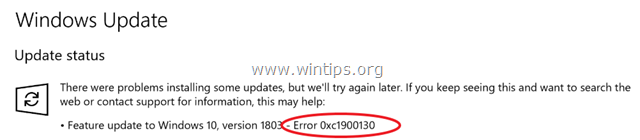
U ovom vodiču pronaći ćete detaljne upute za rješavanje pogreške 0xc1900130 ili pogreške 0x80240034 prilikom ažuriranja sustava Windows 10.
Kako popraviti pogreške ažuriranja sustava Windows 10 0xc1900130 ili 0x80240034.
Pogreške ažuriranja 0xc1900130 i 0x80240034 u sustavu Windows 10 obično su uzrokovane zbog interneta veza je prekinuta tijekom procesa preuzimanja i stoga ažuriranja nisu preuzeta ispravno.
Drugi uzrok pogrešaka 0xc1900130 i 0x80240034 tijekom ažuriranja sustava Windows 10 je taj što nema dovoljno slobodnog prostora na disku za preuzimanje (ili instaliranje) ažuriranja.
Dakle, prije nego što nastavite s rješavanjem problema s ažuriranjem 0x80240034 i 0xc1900130 u sustavu Windows 10, provjerite da vaša internetska veza radi normalno i da imate dovoljno slobodnog prostora na disku za izvođenje ažuriranje.
Metoda 1. Pokrenite alat za rješavanje problema s ažuriranjem sustava Windows 10.
Prva metoda za ispravljanje pogrešaka ažuriranja 0x80240034 i 0xc1900130 je pokretanje Microsoftovog alata za rješavanje problema s ažuriranjem sustava Windows 10 u Administrator način rada. Napraviti to:
1. Ići Početak > Postavke > Ažuriranje i sigurnosty > Rješavanje problema > Windows Update.

2.Ponovno pokrenite tvoje računalo.
3. Pokušajte instalirati ažuriranje.
Metoda 2. Prisilite Windows da ponovno stvori mapu Windows Update Store.
Druga metoda za popravljanje pogreške 0xc1900130 na Windows 10 Update je ponovno stvaranje mape Windows Update Store ("C:\Windows\SoftwareDistribution"), kako bi prisilio Windows da preuzme dostupna ažuriranja ispočetka. Napraviti to:
1. Istovremeno pritisnite Windows  + R tipke za otvaranje naredbenog okvira za pokretanje.
+ R tipke za otvaranje naredbenog okvira za pokretanje.
2. U naredbeni okvir za pokretanje upišite: usluge.msc i pritisnite Unesi.

3. Desni klik na Windows Update servis i odaberite Stop.

4. Otvorite Windows Explorer i idite na C:\Windows mapu.
5. Odaberite i Izbrisati "SoftwareDistribution” mapa.*
(Klik Nastaviti u prozoru "Pristup mapi odbijen").
* Bilješka: Sljedeći put kada se Windows Update pokrene, Windows će automatski stvoriti novu praznu mapu 'SoftwareDistribution' za pohranu ažuriranja.

6.Ponovno pokrenite tvoje računalo.
7.preuzimanje datoteka i pokrenite Alat za rješavanje problema Windows Update za Windows 10.
8.Ponovno podizanje sustava tvoje računalo.
9. Provjerite i instalirajte ažuriranja sustava Windows.
Metoda 3. Isključite Windows Developer Mode.
Druga metoda za rješavanje pogrešaka ažuriranja sustava Windows 10 0x80240034 ili 0xc1900130, za onemogućavanje načina rada za razvojne programere dok ne instalirate ažuriranje. Napraviti to:
1. Ići Postavke > Ažuriranje i sigurnost i odaberite Za programere na lijevo.
2. Odaberite Sideload aplikacije na desno.
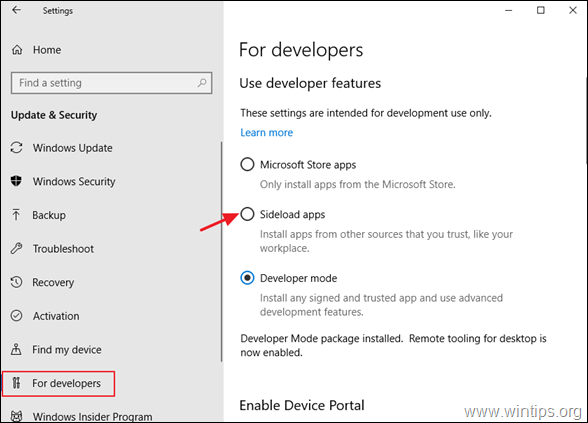
3. Klik Da na Uključite bočno učitavanje aplikacije.
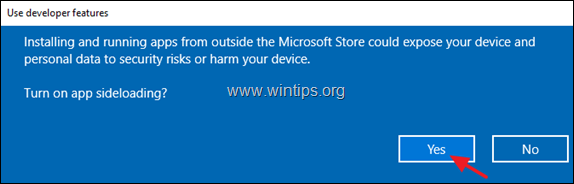
4. Zatim idite na Postavke –> aplikacije -> Aplikacije i značajke > Upravljajte izbornim značajkama.
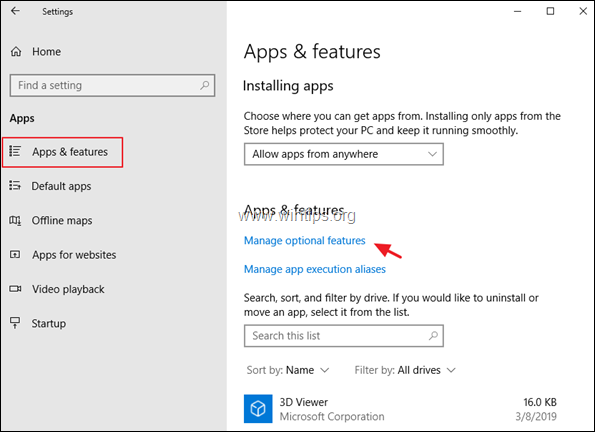
5. Kliknite na Windows Developer Mode i kliknite Deinstaliraj.
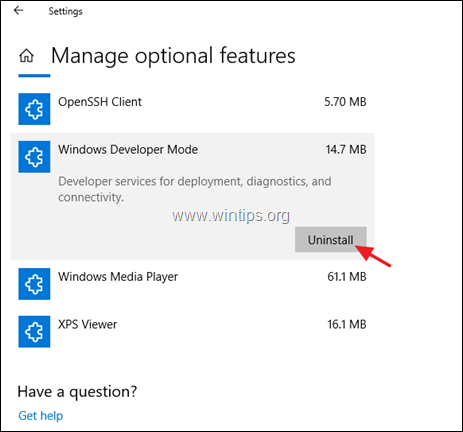
6. Ponovno pokrenite svoje računalo i pokušajte ponovno instalirati ažuriranje.
Metoda 4. Ručno preuzmite i instalirajte Ažuriranje.
Sljedeća metoda za rješavanje pogrešaka ažuriranja sustava Windows 10 0xc1900130 ili 0x80240034 je ručno preuzimanje i instaliranje neuspjelog ažuriranja. Da biste to učinili, slijedite upute u nastavku u skladu s vašim slučajem:
Slučaj A: Ako želite nadograditi svoju verziju sustava Windows 10 na najnoviju verziju (npr. sa 1709 na 1803):
1. Dođite do Stranica za preuzimanje sustava Windows 10 i kliknite na Ažurirati sada dugme.

2. Na upit kliknite na Trčanje preuzetu datoteku kako biste odmah započeli instalaciju ili kliknite na Uštedjeti gumb za kasnije pokretanje instalacijskog programa.

3. Na kraju kliknite na Ažurirati sada i slijedite upute na zaslonu da biste instalirali ažuriranje.

Slučaj B: Ako imate problema prilikom instaliranja samostalnog ažuriranja:
1. Ići Postavke –> Ažuriranje i sigurnost i otvorite Ažuriraj povijest
2. Saznajte KB broj neuspjelog ažuriranja. (npr. "KB4025339")
3. Dođite do Katalog Microsoft Update.
4. Upišite KB broj neuspjelog ažuriranja u polje za pretraživanje i kliknite traži.
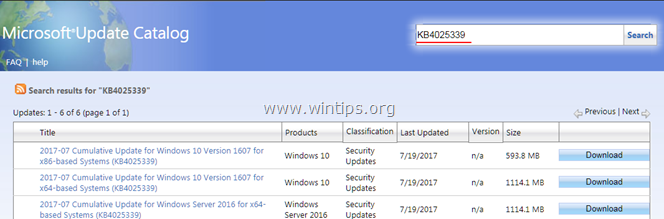
5. Preuzmite i zatim instalirajte neuspješno ažuriranje.
To je to! Javite mi je li vam ovaj vodič pomogao tako što ćete ostaviti komentar o svom iskustvu. Lajkajte i podijelite ovaj vodič kako biste pomogli drugima.
Za mene je rješenje nakon 150 pokušaja bilo onemogućiti Intel VT na Biosu i ukloniti Corsair Link aplikaciju i voila ažuriranje je uspjelo!